Як експортувати нотатки в Apple Notes як PDF на будь-якому пристрої

Дізнайтеся, як експортувати нотатки в Apple Notes як PDF на будь-якому пристрої. Це просто та зручно.
Перекладати будь-що та з будь-якого джерела досить просто за допомогою Перекладача Google . Мало того, що ця послуга легко доступна, вона стала набагато кращою з роками, особливо з найпоширенішими мовами. Деякі користувачі цікавилися, чи можуть вони використовувати Google Translate у Gmail, щоб перекладати електронні листи без копіювання та вставлення вмісту. І відповідь і так, і ні. Дізнайтеся більше про це нижче.
Зміст:
Як увімкнути Перекладач у програмі Gmail?
1. Використовуйте Перекладач Google у Gmail в Інтернеті
Деякий час тому ви могли використовувати Перекладач Google у Gmail для Інтернету, просто розгорнувши електронний лист і вибравши Перекласти в меню з трьома крапками. Це перекладе електронний лист на мову, яка використовується Gmail. Отже, якщо ви хочете перекласти щось, скажімо, з арабської на англійську, мова за умовчанням у вашому Gmail має бути англійською. У тому ж меню з трьома крапками була можливість повернутися до мови оригіналу.
Тим часом Google додав панель інструментів прямо під заголовком, яка дозволяє вибрати дві задіяні мови, що значно полегшило роботу. Тож вам більше не потрібно змінювати мову в меню «Налаштування» > «Усі налаштування» > «Загальні». Якщо ви не бачите панелі Перекладача Google, перейдіть до меню з трьома крапками та виберіть Перекласти. Відкриється панель інструментів, щоб ви могли миттєво перекладати свої електронні листи. За умовчанням Google Translate автоматично визначатиме мову, але ви, як завжди, можете змінити це в спадному меню.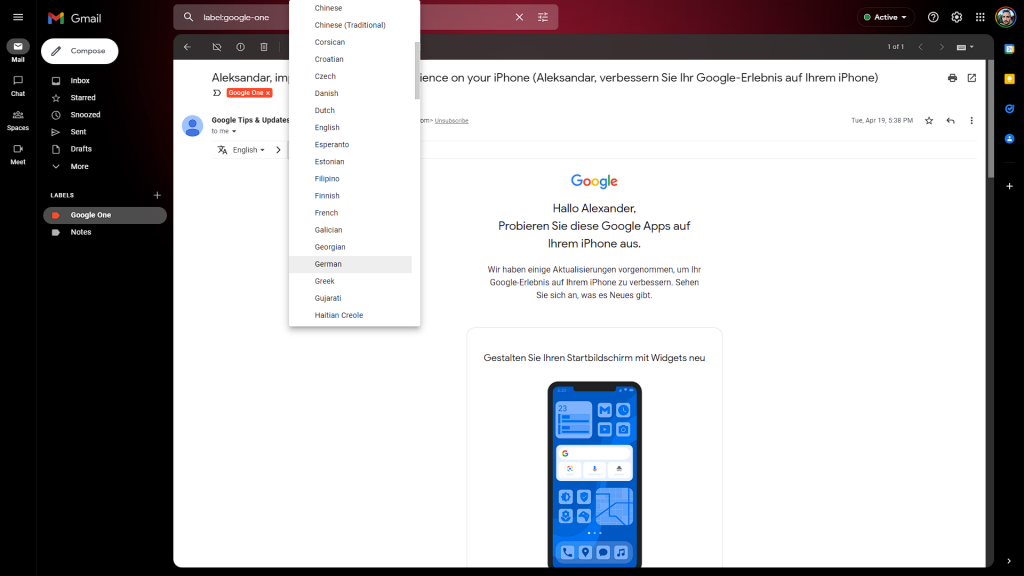
2. Використовуйте Google Translate у Gmail на Android та iOS
На жаль, на Android та iOS все не так просто. На Android ви можете вибрати текст електронної пошти, а потім у спливаючому меню натиснути «Перекласти». Має з’явитися накладка, де ви можете вибрати мови. Ви також можете завжди скопіювати та вставити текст із Gmail до Google Translate, що не зовсім зручно.
Іншим варіантом є використання функції «Торкніться, щоб перекласти» , яка працює у фоновому режимі та може перекладати вміст із будь-якого джерела. Щоб увімкнути його, відкрийте Перекладач Google, торкніться зображення облікового запису вгорі та відкрийте Налаштування. Після цього відкрийте Tap to translate і ввімкніть цю функцію. Ви також можете змусити його залишатися у фоновому режимі за допомогою плаваючого значка (бульбашки) і ввімкнути автоматичний переклад для всього скопійованого тексту.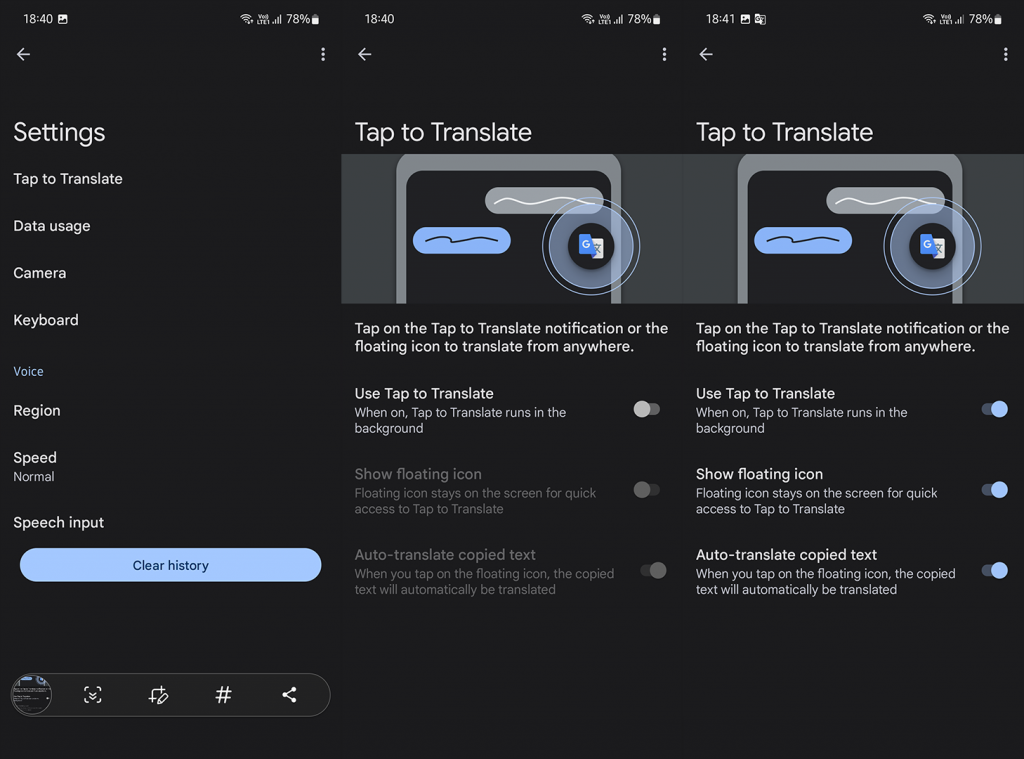
На iOS підхід дещо інший. Ви можете вибрати текст і скористатися Перекладачем, але в ньому бракує кількості підтримуваних мов. Цей сервіс досить обмежений порівняно з Google Translate, але доступні найпоширеніші мови. Отже, ви або використовуєте Переклад у спливаючому меню, коли ви вибираєте текст, або завантажуєте Перекладач Google і скопіюйте та вставте вміст.
На цьому ми можемо завершити цю статтю. Дякуємо за читання та не забудьте поділитися з нами своїми думками. Чи існують альтернативні способи перекладу ваших електронних листів за допомогою Google Translate або без нього? Розкажіть нам у коментарях нижче.
Дізнайтеся, як експортувати нотатки в Apple Notes як PDF на будь-якому пристрої. Це просто та зручно.
Як виправити помилку показу екрана в Google Meet, що робити, якщо ви не ділитеся екраном у Google Meet? Не хвилюйтеся, у вас є багато способів виправити помилку, пов’язану з неможливістю поділитися екраном
Дізнайтеся, як легко налаштувати мобільну точку доступу на ПК з Windows 11, щоб підключати мобільні пристрої до Wi-Fi.
Дізнайтеся, як ефективно використовувати <strong>диспетчер облікових даних</strong> у Windows 11 для керування паролями та обліковими записами.
Якщо ви зіткнулися з помилкою 1726 через помилку віддаленого виклику процедури в команді DISM, спробуйте обійти її, щоб вирішити її та працювати з легкістю.
Дізнайтеся, як увімкнути просторовий звук у Windows 11 за допомогою нашого покрокового посібника. Активуйте 3D-аудіо з легкістю!
Отримання повідомлення про помилку друку у вашій системі Windows 10, тоді дотримуйтеся виправлень, наведених у статті, і налаштуйте свій принтер на правильний шлях…
Ви можете легко повернутися до своїх зустрічей, якщо запишете їх. Ось як записати та відтворити запис Microsoft Teams для наступної зустрічі.
Коли ви відкриваєте файл або клацаєте посилання, ваш пристрій Android вибирає програму за умовчанням, щоб відкрити його. Ви можете скинути стандартні програми на Android за допомогою цього посібника.
ВИПРАВЛЕНО: помилка сертифіката Entitlement.diagnostics.office.com



![[ВИПРАВЛЕНО] Помилка 1726: Помилка виклику віддаленої процедури в Windows 10/8.1/8 [ВИПРАВЛЕНО] Помилка 1726: Помилка виклику віддаленої процедури в Windows 10/8.1/8](https://img2.luckytemplates.com/resources1/images2/image-3227-0408150324569.png)
![Як увімкнути просторовий звук у Windows 11? [3 способи] Як увімкнути просторовий звук у Windows 11? [3 способи]](https://img2.luckytemplates.com/resources1/c42/image-171-1001202747603.png)
![[100% вирішено] Як виправити повідомлення «Помилка друку» у Windows 10? [100% вирішено] Як виправити повідомлення «Помилка друку» у Windows 10?](https://img2.luckytemplates.com/resources1/images2/image-9322-0408150406327.png)


